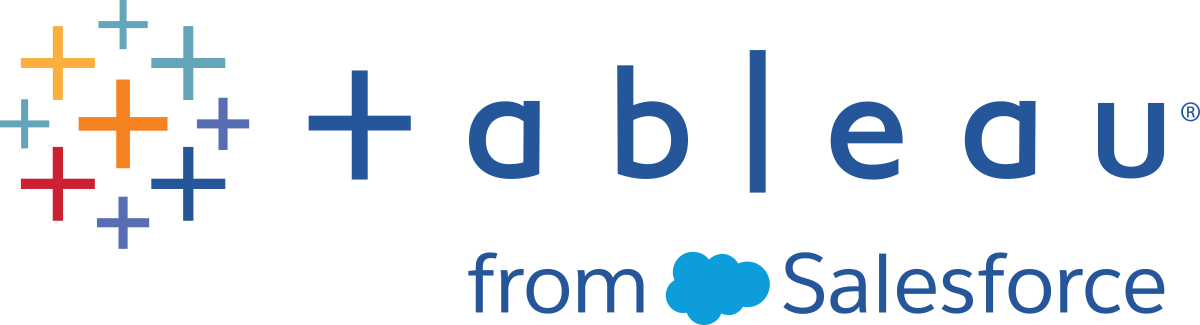Configurar un sitio para suscripciones
Cuando los usuarios se suscriben a un libro de trabajo o una vista, se les envía por correo electrónico una instantánea de la vista de forma programada, de manera que puedan ver las últimas actualizaciones sin tener que iniciar sesión en Tableau Server. Los administradores, los líderes de proyecto que tengan los roles en el sitio adecuados y los propietarios de contenido también pueden suscribir a otros usuarios a libros de trabajo y a vistas. Para obtener más información, consulte Suscribirse a vistas(El enlace se abre en una ventana nueva).
Nota: Para crear y recibir suscripciones, los usuarios deben acceder a las vistas y bases de datos relacionadas. Consulte esta lista de requisitos para obtener información detallada.
¿Busca Tableau Server en Linux? Consulte Configurar un servidor para suscripciones(El enlace se abre en una ventana nueva).
Requisito previo: Configurar el servidor para enviar correos electrónicos de suscripción
Antes de que pueda habilitar las suscripciones para un sitio, debe seguir los pasos necesarios para habilitar las suscripciones en el servidor. Siga los pasos de estos temas para configurar las suscripciones en el servidor.
Habilitar suscripciones
Después de haber configurado las notificaciones de eventos SMTP y del servidor, puede habilitar las suscripciones.
Para habilitar las suscripciones:
Inicie sesión en Tableau Server como administrador del servidor.
Vaya a la pestaña General de la página Configuración del sitio que desea configurar para las suscripciones:
- Si tiene un solo sitio, en el panel de navegación lateral, haga clic en Configuración y General.
- Si tiene varios sitios, seleccione el sitio que desea configurar y haga clic en Configuración y General.
Vaya a Suscripciones y seleccione las opciones de suscripción para sus usuarios.
Nota: las opciones de suscripción solo se pueden ver cuando el administrador de TSM ha habilitado la opción Permitir a los usuarios recibir correo electrónico para las vistas a las que se han suscrito en todo el servidor. Para obtener más información, consulte Configurar notificaciones de eventos del servidor.
Seleccione Permitir a los usuarios suscribirse a libros de trabajo y vistas.
(Opcional) Para permitir que los propietarios de contenido suscriban a otros usuarios a su contenido, seleccione Permitir que los propietarios de contenido suscriban a otros usuarios.
(Opcional) Para permitir que los usuarios incluyan archivos adjuntos en sus suscripciones, seleccione Permitir que los usuarios añadan archivos adjuntos a los libros de trabajo y vistas a los que están suscritos. Esta opción no estará disponible si el administrador de TSM no ha habilitado los archivos adjuntos en TSM. Para obtener más información, consulte Configurar notificaciones de eventos del servidor.
(Opcional) Vaya a Configuración de correo electrónico.
Introduzca una Dirección "De" de correo electrónico que aparecerá como el remitente de los mensajes de correo electrónico.
Introduzca un pie de correo electrónico para los mensajes de correo electrónico.
La dirección "Origen" y un pie de página para el mensaje también se usan en los correos electrónicos de las alertas basadas en datos.
(Opcional) Vaya a Advertencias de calidad de los datos en Suscripciones y seleccione Incluir advertencias de calidad de los datos en los correos electrónicos de suscripción.
Nota: Las advertencias de calidad de los datos en los correos electrónicos de suscripción solo son visibles cuando Tableau Catalog está habilitado. Para obtener más información, consulte Habilitar Tableau Catalog.
Haga clic en Guardar.
Para especificar los programas de suscripción que están disponibles para los usuarios, consulte Crear o modificar un programa.
Probar las suscripciones de un sitio
Suscríbase a una vista(El enlace se abre en una ventana nueva).
En el sitio con la suscripción que quiera probar, en la barra de navegación lateral, haga clic en Programas.
Seleccione el programa que desee para la suscripción y, a continuación, haga clic en Acciones > Ejecutar ahora.
Se le debería enviar por correo electrónico una instantánea de la vista en los 10 minutos siguientes. Si tiene algún problema, consulte Solucionar problemas relacionados con las suscripciones.

Administrar todas las suscripciones de usuarios
En la barra de navegación lateral, haga clic en Tareas y, a continuación, haga clic en Suscripciones.
Todas las suscripciones de usuarios del sitio actual aparecen, incluida información como el nombre del suscriptor, nombre de la vista y programa de entrega.
Seleccione cualquier suscripción que desee actualizar. En el menú Acciones, seleccione Cambiar programa, Cambiar asunto, Cambiar el modo de vista vacía o Anular suscripción.
La opción de vista vacía envía correos electrónicos de suscripción solo cuando existen datos en una vista. Se trata de una buena opción para alertas de alta prioridad.
Suscripciones suspendidas
De forma predeterminada, una suscripción se suspende tras 5 errores de suscripción consecutivos, que provocan que no se envíen los correos electrónicos de la suscripción. Para cambiar el número de umbral de errores de suscripción que se permiten antes de la suspensión, use la opción de tsm configuration set backgrounder.subscription_failure_threshold_for_run_prevention. De este modo, se establece el umbral del número de suscripciones con errores consecutivas que se permiten antes de que se suspenda la suscripción. Este ajuste afecta a todo el servidor.
Solo los administradores del servidor pueden configurar el número de umbral de errores de suscripción permitidos antes de que se suspenda la suscripción.
Los administradores del servidor pueden optar por recibir notificaciones por correo electrónico cuando se suspende una suscripción. Para hacerlo, vaya a Configuración de mi cuenta -> Notificaciones de suscripción. Este ajuste se aplica en el nivel de sitio, por lo que deberá configurarlo para cada sitio individualmente.
Reanudar suscripciones suspendidas
Si una suscripción produce más de cinco errores consecutivos, recibirá un correo electrónico de notificación para informarle de que la suscripción se ha suspendido. Hay varias formas de reanudar una suscripción suspendida, si es el propietario o un administrador de la suscripción:
En la sección Mi contenido de las páginas web de Tableau, se muestra un icono en la columna Última actualización para indicar que la suscripción está suspendida. Seleccione… > Reanudar suscripción para reanudarla.
En la pestaña Suscripciones del libro de trabajo afectado, se muestra un icono en la columna Última actualización para indicar que la suscripción está suspendida. Seleccione… > Reanudar suscripción para reanudarla.
En la pestaña Suscripciones, en Tareas, se muestra un icono en la columna Última actualización para indicar que la suscripción está suspendida. Seleccione… > Reanudar suscripción para reanudarla (solo administradores del servidor).
Cuando se reanuda una suscripción, el recuento de errores de alerta vuelve a cero. La suscripción se volverá a evaluar en la siguiente evaluación programada.
Consulte también
Suscribirse a vistas(El enlace se abre en una ventana nueva) en la ayuda de Tableau Desktop y de creación web.
Administración a nivel de proyecto para saber qué roles en el sitio permiten el uso de todas las funcionalidades del líder de proyectos.